Принтер HP Officejet Pro 8100 ePrinter (CM752A) - инструкция пользователя по применению, эксплуатации и установке на русском языке. Мы надеемся, она поможет вам решить возникшие у вас вопросы при эксплуатации техники.
Если остались вопросы, задайте их в комментариях после инструкции.
"Загружаем инструкцию", означает, что нужно подождать пока файл загрузится и можно будет его читать онлайн. Некоторые инструкции очень большие и время их появления зависит от вашей скорости интернета.
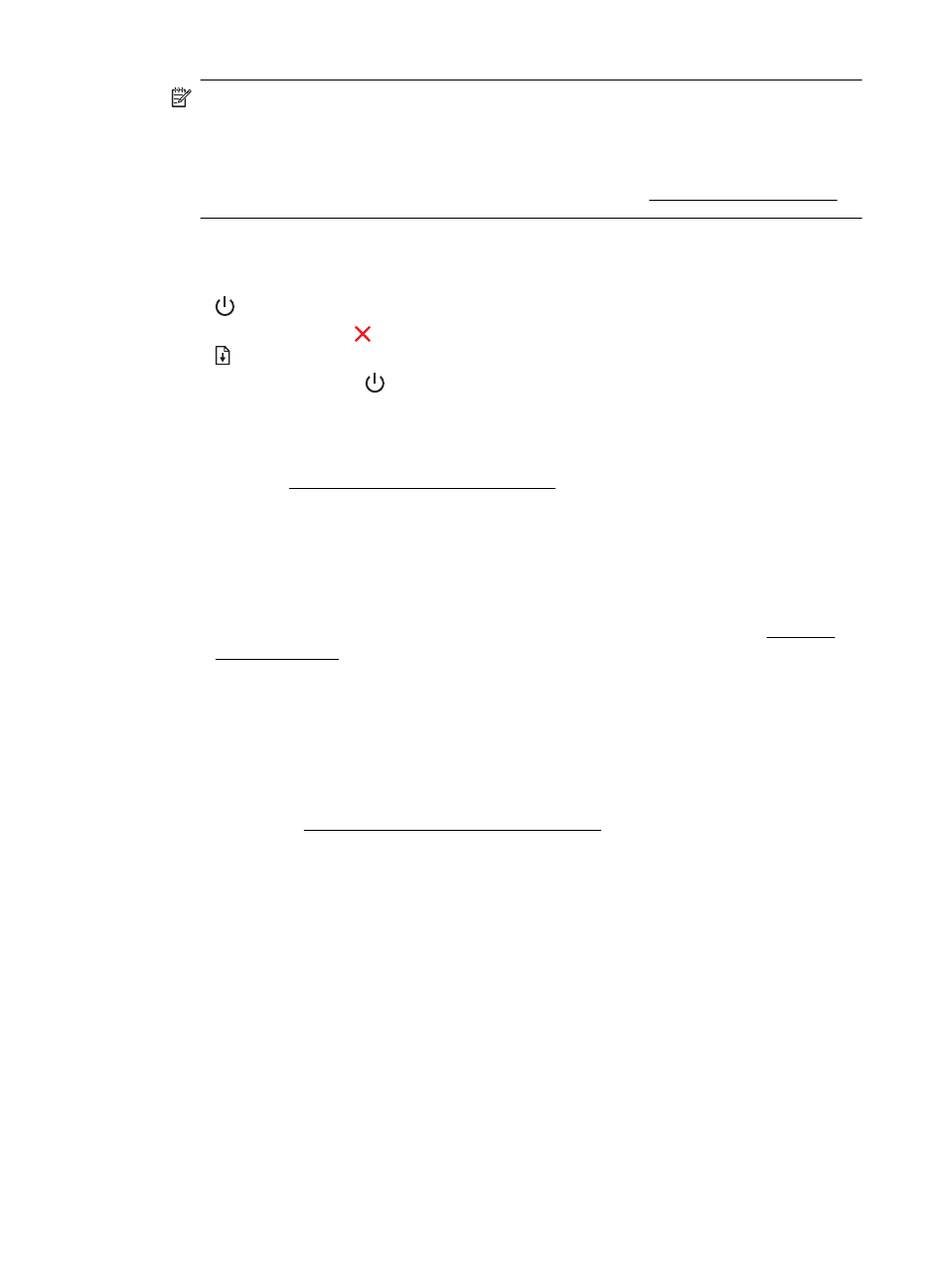
Примечание
.
При
очистке
расходуются
чернила
,
поэтому
не
следует
очищать
головки
без
особой
надобности
.
Процесс
очистки
занимает
несколько
минут
.
При
этом
может
быть
слышно
гудение
.
Неправильное
выключение
принтера
может
привести
к
ухудшению
качества
печати
.
Дополнительную
информацию
см
.
в
разделе
.
Очистка
печатающих
головок
с
помощью
панели
управления
принтера
1.
На
панели
управления
принтера
нажмите
и
удерживайте
кнопку
(
Питание
).
2.
Нажмите
кнопку
(
Отмена
)
два
раза
,
затем
один
раз
нажмите
(
Возобновление
).
3.
Отпустите
кнопку
(
Питание
).
Очистка
печатающей
головки
с
помощью
панели
инструментов
(Windows)
1.
Откройте
панель
инструментов
.
Дополнительную
информацию
см
.
в
разделе
2.
На
вкладке
Службы
устройства
щелкните
значок
слева
от
Очистка
головок
.
3.
Следуйте
инструкциям
на
экране
.
Очистка
печатающей
головки
с
помощью
утилиты
HP (Mac OS X)
1.
Запуск
утилиты
HP.
Дополнительную
информацию
см
.
в
разделе
2.
На
панели
Информация
и
поддержка
выберите
Очистка
печатающих
головок
.
3.
Щелкните
Очистка
и
следуйте
инструкциям
на
экране
.
Очистка
печатающей
головки
с
помощью
встроенного
веб
-
сервера
(EWS)
1.
Откройте
встроенный
Web-
сервер
(EWS).
Дополнительную
информацию
см
.
в
разделе
.
2.
Перейдите
на
вкладку
Сервис
и
выберите
Панель
инструментов
проверки
качества
печати
на
вкладке
Утилиты
.
3.
Щелкните
Очистка
печатающих
головок
и
следуйте
инструкциям
на
экране
.
Выполните
выравнивание
печатающей
головки
Принтер
автоматически
выполняет
выравнивание
печатающей
головки
при
начальной
настройке
.
Возможно
,
потребуется
выполнить
эту
процедуру
,
если
на
странице
состояния
принтера
любой
из
цветных
прямоугольников
содержит
штрихи
или
белые
линии
,
либо
если
имеются
проблемы
с
качеством
распечаток
.
Обслуживание
печатающей
головки
87
Содержание
- 5 Содержание; Начало
- 6 HP ePrint; Использование; HP
- 7 Техническая
- 10 Средства
- 11 Примечание; Windows XP Starter Edition, Windows Vista Starter Edition; Специальные; Визуальное; Подвижность
- 12 Управление; Windows
- 13 Mac OS X; Ethernet; Экономия
- 15 Работа; Обзор
- 16 Изменение
- 19 Продукты
- 20 Рекомендации; Загрузка
- 21 Как
- 22 Порядок
- 29 OK
- 30 Обслуживание
- 32 Печать; HP ePrint —
- 37 HP Premium Plus
- 38 dpi
- 44 Настройка
- 47 ePrint
- 48 Информация; Внимание
- 54 Служба
- 56 Ask a; HPLIP
- 60 USB; Низкая
- 61 Принтер
- 63 Неправильное
- 72 Совет
- 78 Dock
- 79 VPN
- 82 JavaScript; Ping
- 89 LPD; Bonjour
- 90 Выполните
- 94 Устраните
- 96 Осторожно; Предотвращение
- 109 Габариты
- 118 Заявление
- 119 Geräuschemission; LpA < 70 dB am Arbeitsplatz im Normalbetrieb nach DIN
- 121 Exposure to radio frequency radiation; Caution; Aviso aos usuários no Brasil
- 137 Чернильные
- 143 Перед
- 148 Удалите
- 151 Панель; Открытие; Утилита; Запуск
- 152 «cookie»
- 155 Ошибки
- 156 Проблема
- 160 SETUP
- 164 Указатель
Характеристики
Остались вопросы?Не нашли свой ответ в руководстве или возникли другие проблемы? Задайте свой вопрос в форме ниже с подробным описанием вашей ситуации, чтобы другие люди и специалисты смогли дать на него ответ. Если вы знаете как решить проблему другого человека, пожалуйста, подскажите ему :)























































































































































































